Windows 11 heeft veel verborgen tweaks onder de motorkap die het gebruiksgemak aanzienlijk verbeteren. Een van deze verborgen tweaks omvat de wijziging van de naam van de netwerkadapter. In dit artikel gaan we bespreken hoe u de netwerkadapter op uw computer hernoemt.
In Windows 10 kunt u ook de naam van de adapter wijzigen. Maar terwijl u dit deed, moest u het Netwerkcentrum openen vanuit het Configuratiescherm. In Windows 11 kunt u dit eenvoudig doen via Instellingen.
De naam van de netwerkadapter wijzigen in Windows 11
Als u de netwerkadapter wilt wijzigen, volgt u deze stappen.
1. druk de ramen sleutel en de ik sleutels bij elkaar.
2. Wanneer het venster Instellingen wordt geopend, tikt u op de "Netwerk & internet“.
3. Nu, aan de rechterkant van Instellingen vindt u verschillende verbindingsinstellingen.
4. Tik op de "Geavanceerde netwerkinstellingen” om er toegang toe te krijgen.

5. U ziet de lijst met netwerkadapters aan de rechterkant.
6. Alleen maar uitbreiden de netwerkadapter.
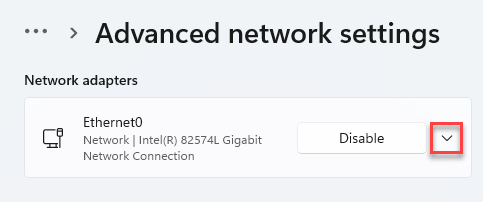
7. Om de adapter te hernoemen, klikt u op “Hernoemen“.
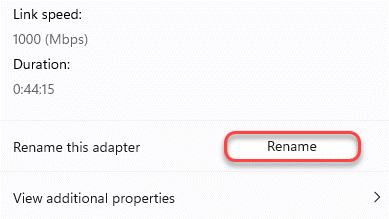
8. Geef vervolgens de adapter een naam zoals u wilt.
9. Klik ten slotte op “Sparen” om de wijziging op te slaan.
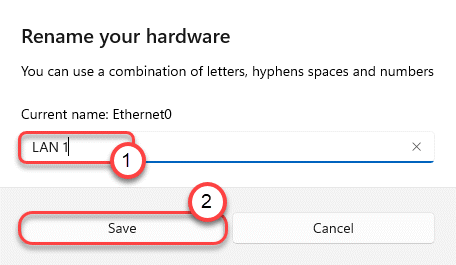
Hierdoor wordt de naam van de netwerkadapter gewijzigd. Blader gewoon omhoog op dezelfde pagina van het venster Instellingen en u ziet de naam van de netwerkadapter.

Dat is het! Het is zo eenvoudig om uw netwerkadapter te hernoemen op de nieuwe Windows 11!

